Se a ideia de experimentar o Arch Linux já passou pela sua mente, mas a sua reputação de instalação complexa o intimidou, respire fundo e relaxe. Enquanto outras distribuições oferecem um instalador gráfico, no Arch, você se torna o próprio instalador. O processo torna-se acessível quando você não teme interagir com a linha de comando. Siga este guia e poderá dizer com orgulho: “Eu uso Arch Linux, a propósito.”
1. Obtenha a Imagem de Instalação
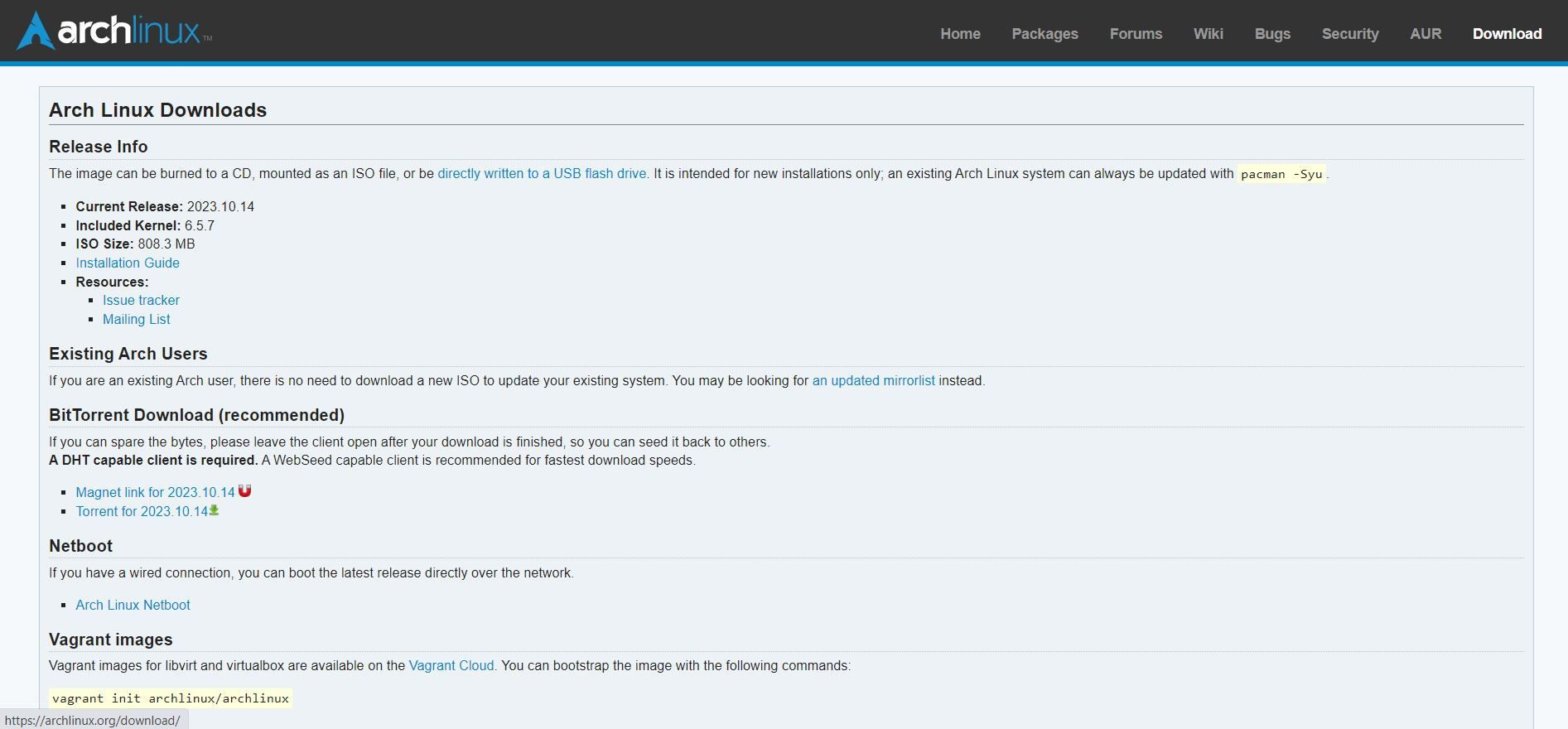
O primeiro passo é obter a imagem ISO do Arch Linux e prepará-la na mídia de sua escolha.
O Arch Linux é uma distribuição de lançamento contínuo (“rolling release”), o que significa que não há versões fixas como em distribuições como o Ubuntu. Em vez disso, componentes são liberados à medida que ficam prontos. A imagem de instalação é a exceção, sendo disponibilizada mensalmente.
O site oficial do Arch Linux mantém os links para a imagem de instalação. O método BitTorrent é recomendado por ser geralmente mais rápido do que um download direto. Se optar pelo download direto, valide a integridade da imagem usando a soma de verificação antes de continuar.
Após o download, grave a imagem em sua mídia preferida, seja um pendrive ou um disco. Se você estiver instalando em uma máquina virtual, pode usar a imagem ISO diretamente.
Dado que o processo de instalação do Arch exige concentração, realize-o quando estiver alerta. Se estiver cansado, descanse e retome o processo com energia renovada, ou prepare um café ou chá para se manter focado.
Download: Arch Linux
2. Inicialize o Ambiente de Instalação
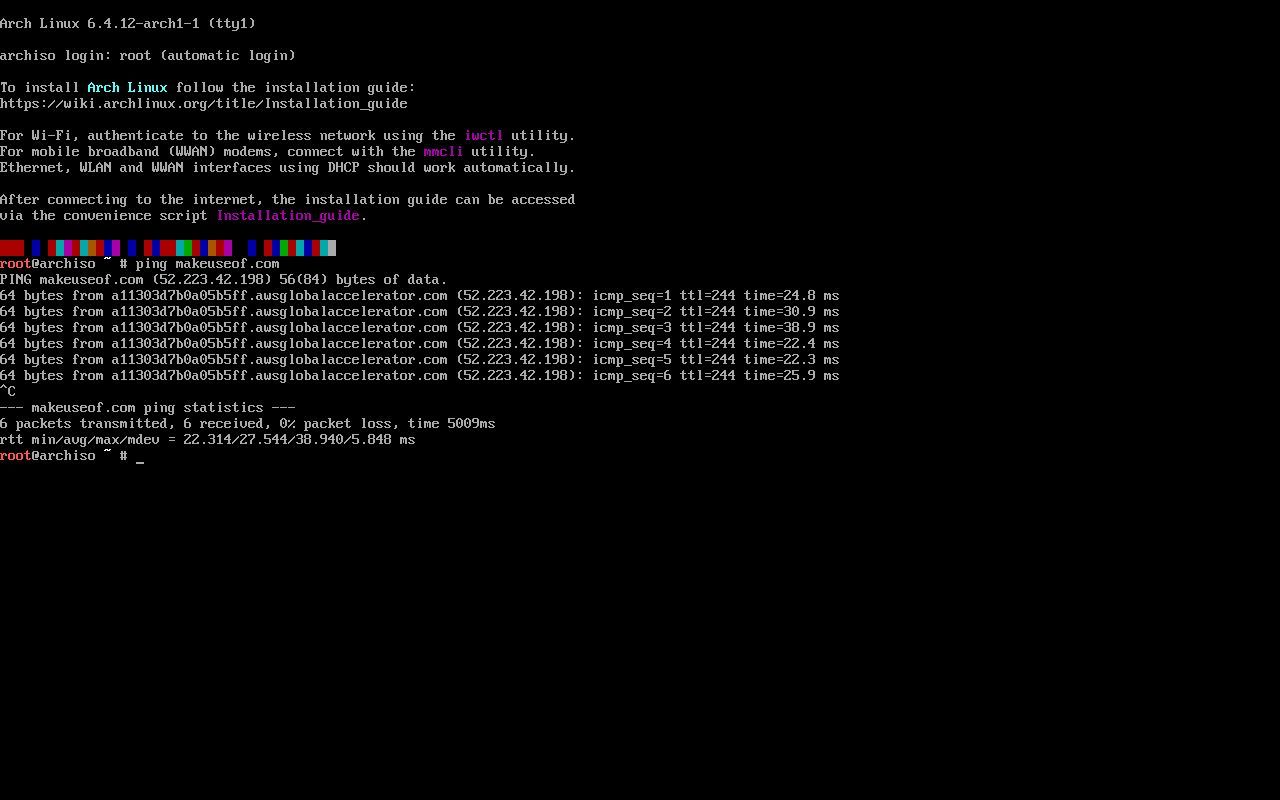
Após gravar a imagem ISO na mídia, reinicie o seu computador. Pode ser necessário ajustar a ordem de inicialização no BIOS ou UEFI para que o seu computador detecte a mídia de instalação. Consulte a documentação do fabricante do seu computador se não souber como realizar esta configuração.
O ambiente de instalação do Arch é minimalista e baseado em texto. Você usará comandos do Linux para executar as tarefas que normalmente faria em um instalador gráfico. Os desenvolvedores do Arch estão trabalhando em um instalador gráfico, mas ele ainda não é o padrão, então, é importante que você se sinta confortável com o terminal e edição de arquivos de configuração.
Se esta é a sua primeira vez instalando o Arch Linux, é recomendado que faça o processo em uma máquina reserva ou em uma máquina virtual, evitando assim qualquer problema com sua máquina principal.
3. Selecione o Layout do Teclado
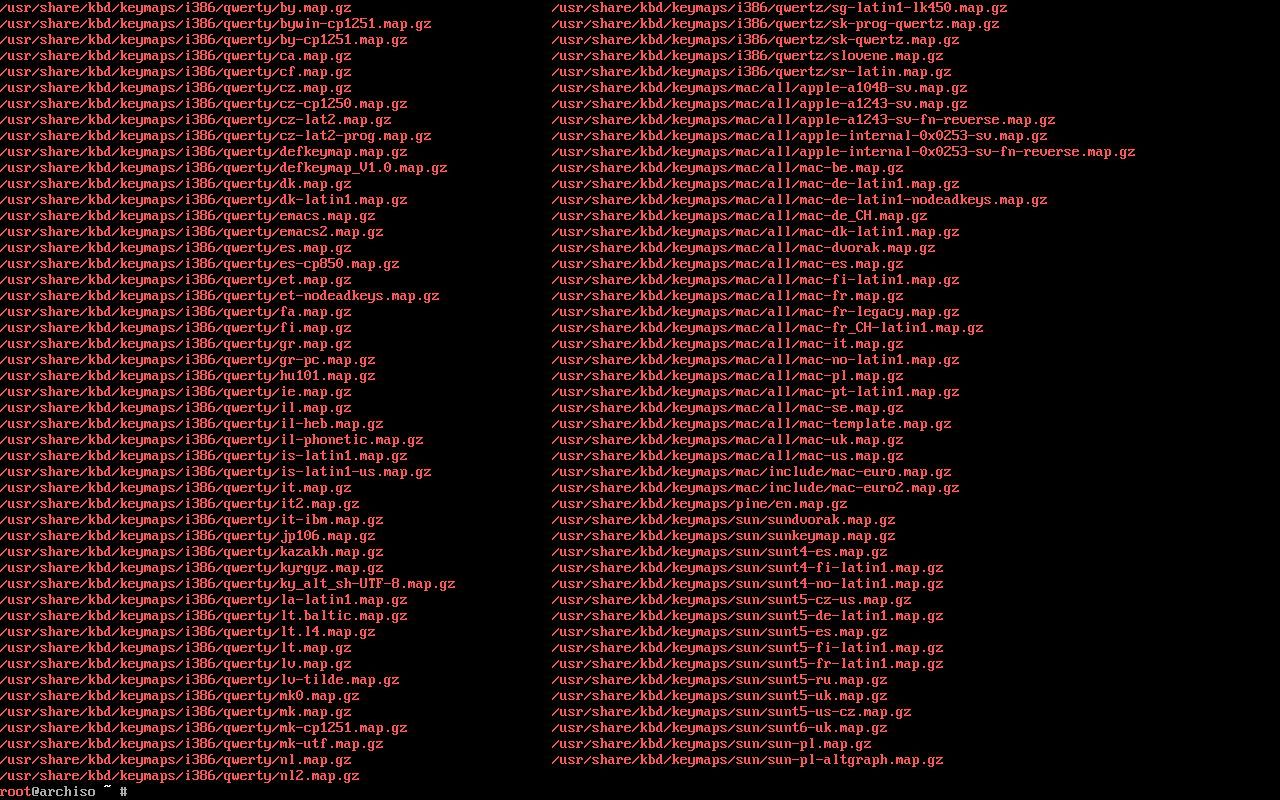
Por padrão, o ambiente de instalação usa o layout de teclado americano. Se necessitar de outro layout, você pode encontrá-los no diretório `/usr/share/kbd/keymaps`.
Use o comando `loadkeys` seguido do nome do layout desejado:
loadkeys [layout]
4. Verifique a Conexão com a Internet
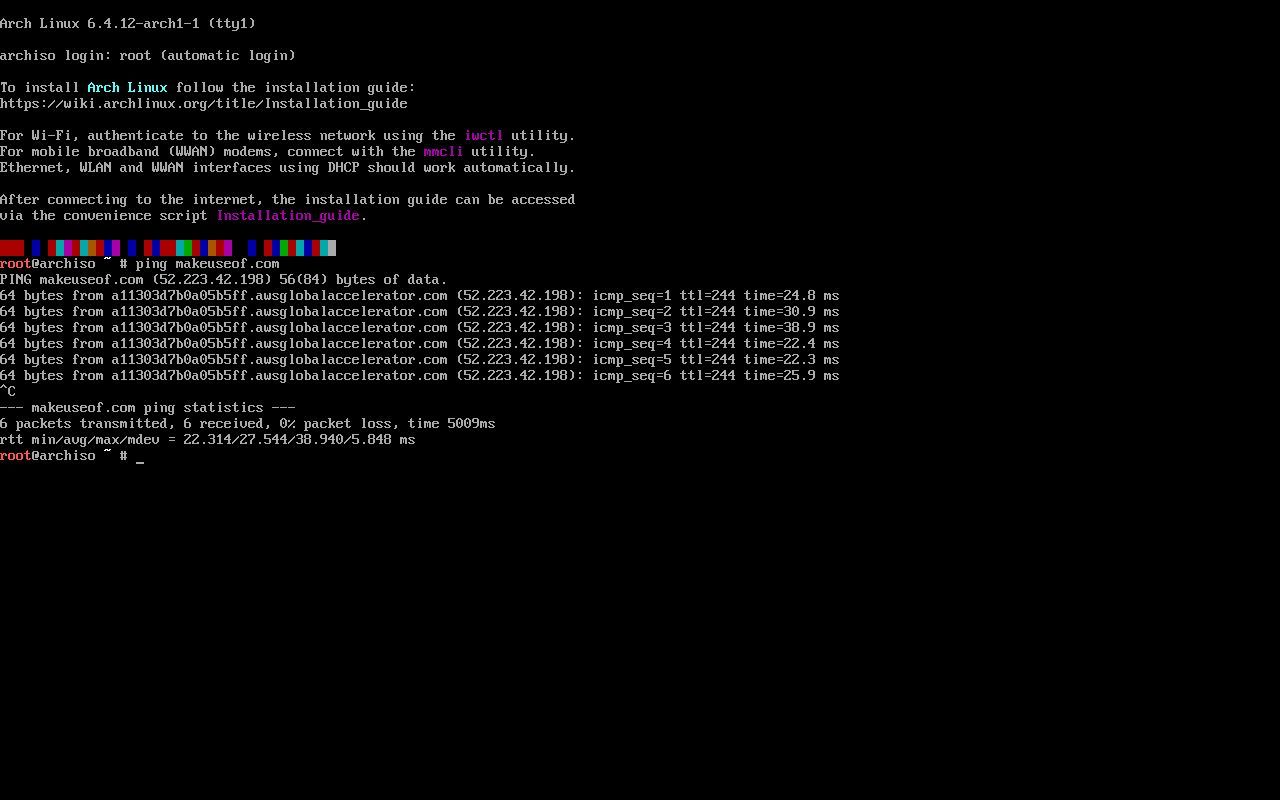
É importante verificar sua conexão com a internet antes de prosseguir, pois você precisará baixar pacotes para instalar o Arch Linux.
Se você estiver usando uma conexão cabeada, ela deve funcionar automaticamente. Para testar, utilize o comando `ping`:
ping makeuseof.com
Pressione Ctrl + c para interromper o comando ping.
Para redes Wi-Fi, há passos adicionais. O comando `iwctl` é um programa interativo que lista as redes Wi-Fi disponíveis em um menu. Ao selecionar sua rede, será solicitado que insira a senha, de forma similar a um widget de desktop. Em seguida, use o comando `ping` acima para verificar a conexão.
5. Configure as Partições
O próximo passo é a configuração das partições do disco. O ambiente de instalação disponibiliza o utilitário `fdisk` por padrão.
Neste exemplo, configuraremos uma partição primária e uma partição swap. A partição swap armazenará os dados que são trocados da memória principal. Se estiver configurando o Arch em hardware moderno com UEFI, será necessário também uma partição de boot dedicada.
O nome do dispositivo do primeiro disco rígido no Linux é geralmente `/dev/sda`.
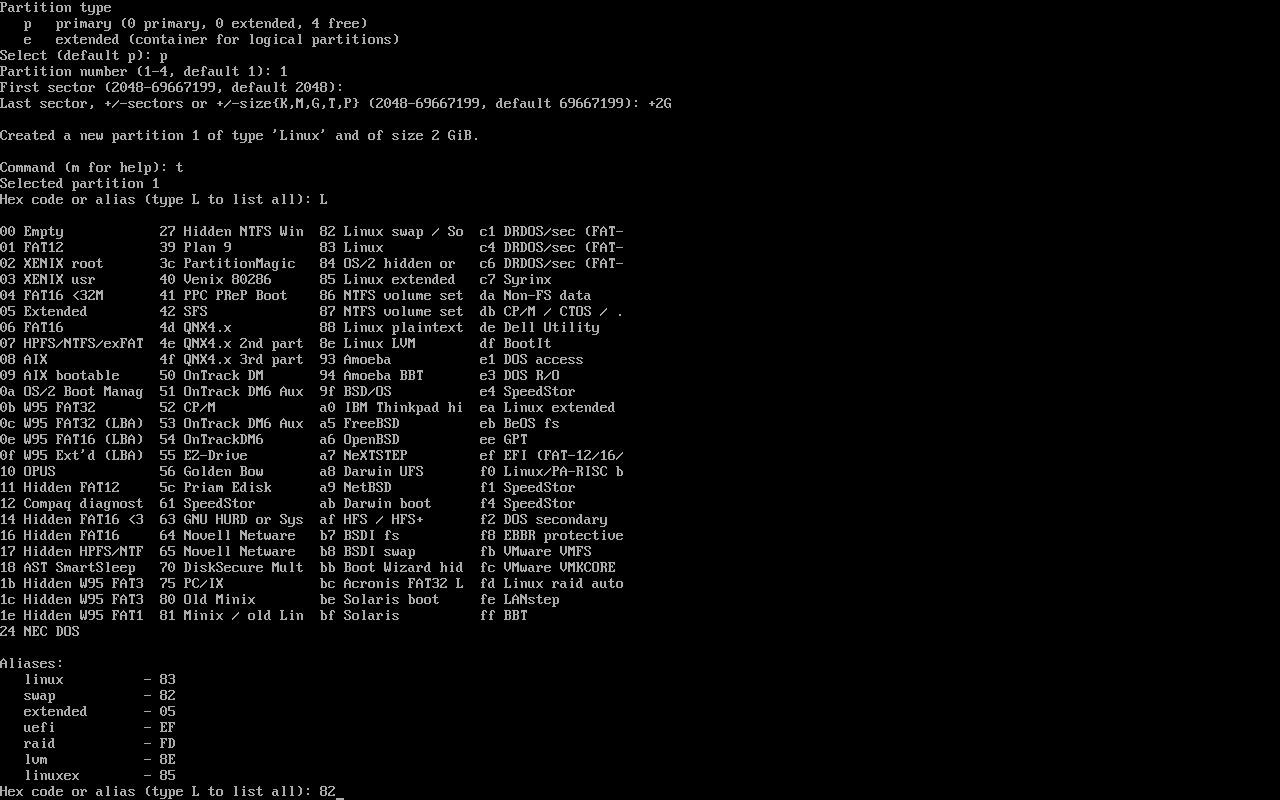
Para executar o `fdisk`, digite `fdisk` seguido do nome do dispositivo do disco, por exemplo:
fdisk /dev/sda
O `fdisk` é um programa baseado em menu. Pressionar “m” no prompt exibirá as opções disponíveis. Crie as partições necessárias e defina o formato apropriado.
Se este processo lhe parecer complexo, considere usar o PartedMagic. Esta é uma distribuição live que oferece o utilitário Gparted com uma interface gráfica para facilitar a configuração das partições. O PartedMagic é recomendado se você estiver configurando um sistema de dual boot, pois reduz o risco de problemas com as partições.
Faça backup dos seus dados antes de modificar a tabela de partições, independentemente da ferramenta utilizada.
Após configurar as partições, elas serão nomeadas como `/dev/sdaN`, onde N é o número da partição.
Formate as partições após a configuração. Por exemplo, para um sistema de arquivos EXT4, use o comando `mkfs.ext4`:
mkfs.ext4 /dev/sda1
E para a partição swap:
mkswap /dev/sda2
Agora, é necessário montar as partições. Montaremos a partição raiz em `/mnt`:
mount /dev/sda1/ /mnt
6. Edite o Fstab
Após configurar as partições, utilize o utilitário `genfstab` do Arch para criar o arquivo `fstab`. Este arquivo definirá como as partições serão montadas durante a inicialização do sistema.
genfstab -U /mnt >> /mnt/etc/fstab
7. Configure a Lista de Espelhos
Ao iniciar o ambiente de instalação do Arch, o sistema avaliou a velocidade dos espelhos de pacotes do Arch e gerou automaticamente um arquivo de texto, organizando-os por velocidade, para uso do gerenciador de pacotes pacman:
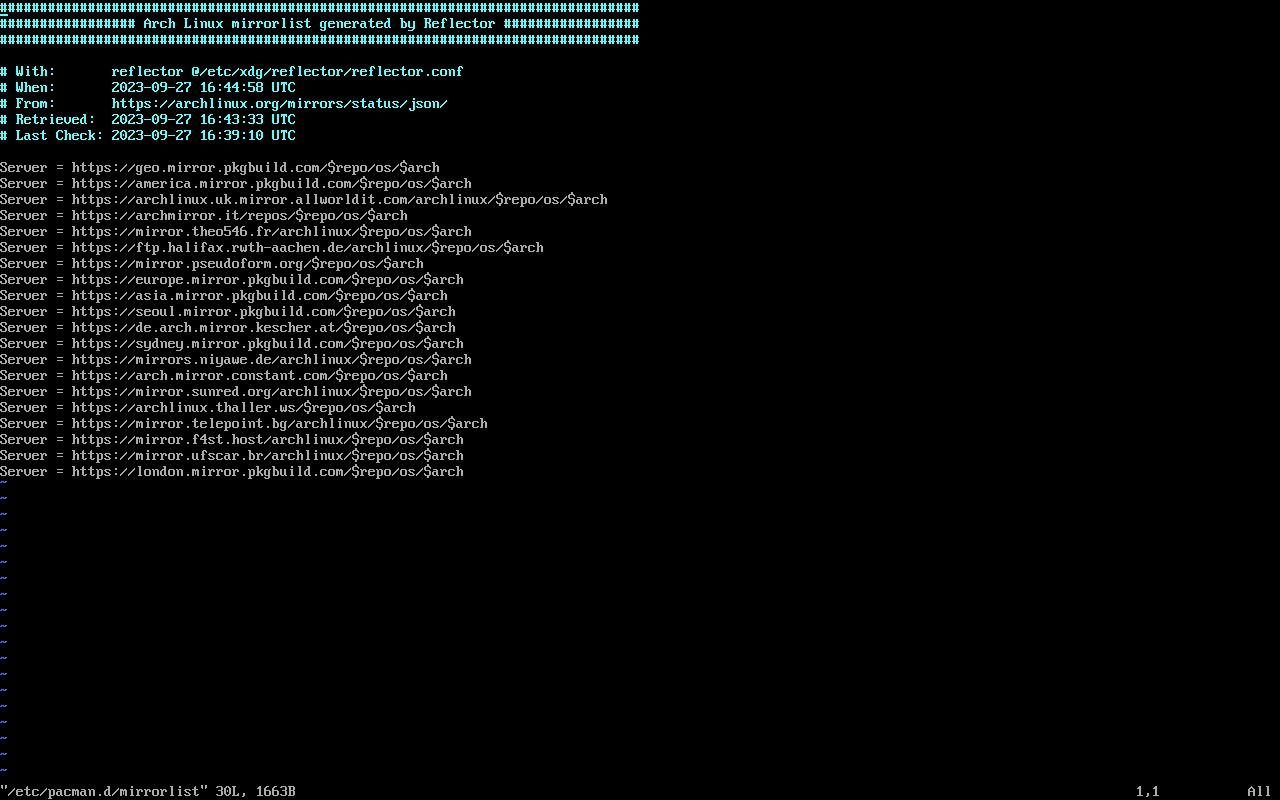
Você pode instalar os pacotes básicos do sistema com o comando `pacstrap`:
pacstrap -K /mnt base linux linux-firmware
Este comando produzirá vários resultados, incluindo detalhes sobre os pacotes instalados:
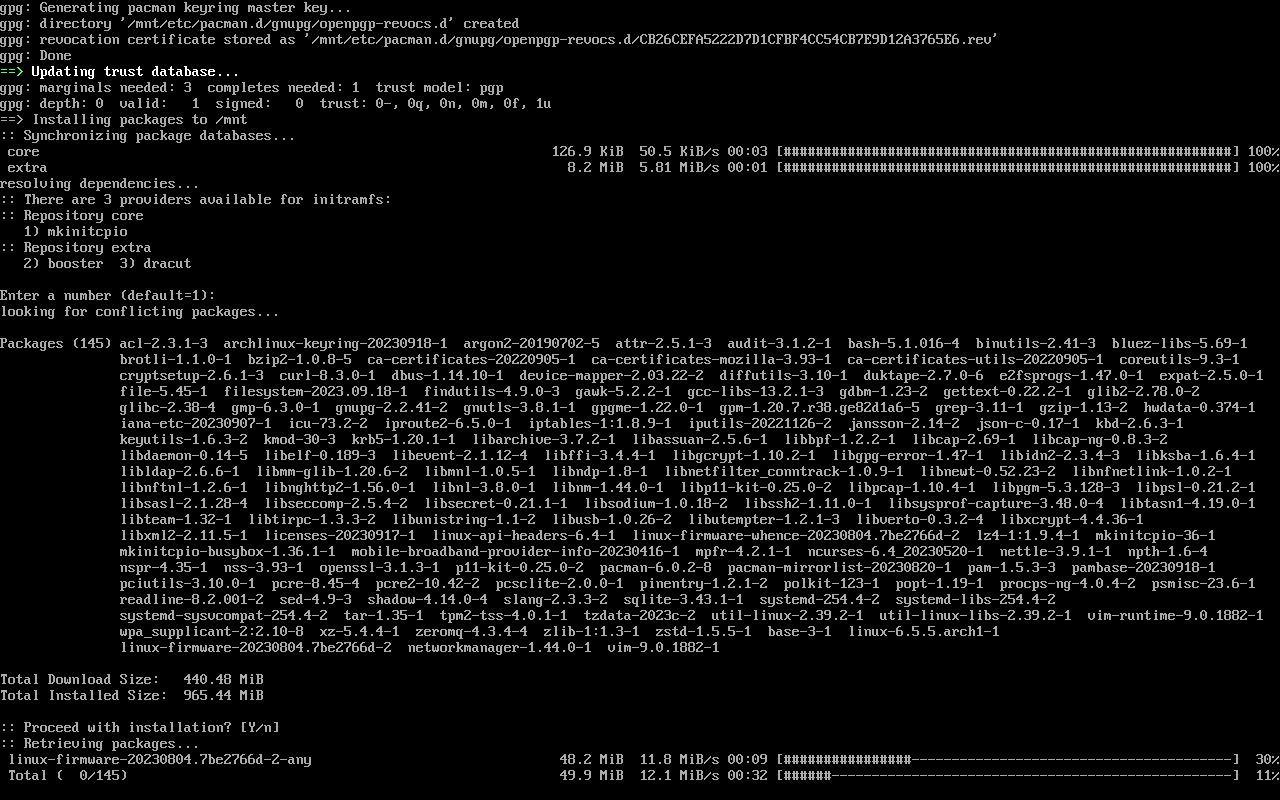
8. Faça Chroot no seu Ambiente Arch
Com as partições criadas, faça chroot no seu ambiente Arch. Ao usar o ambiente de instalação, você está efetuando alterações nele. O chroot mudará o diretório raiz do ambiente live para a partição que você acabou de criar.
Use o comando `arch-chroot` seguido do diretório raiz:
arch-chroot /mnt
9. Defina o Relógio do Sistema
É importante que o relógio do seu sistema esteja preciso. Utilize o comando `hwclock` para definir o relógio do hardware do sistema para a hora local:
hwclock --systohc
Se você estiver configurando um sistema com dual boot com o Windows, não defina o relógio do hardware.
10. Configure sua Localidade
É necessário configurar o idioma correto. No Linux, você define isso através de um arquivo de texto simples.
Abra o seu editor no arquivo `/etc/locale.gen`.
Todas as localidades disponíveis estão no arquivo, comentadas. Localize a linha com a localidade desejada, normalmente a de sua região, e remova o comentário.
Em seguida, execute o comando `locale-gen`. Como esta máquina está sendo configurada nos Estados Unidos, iremos descomentar a linha “en_US.UTF-8”. Isso definirá o idioma do sistema.
Este é um bom momento para configurar a rede. O programa NetworkManager gerencia as conexões de rede. Instale-o usando o `pacman`:
pacman -s NetworkManager
Configure-o para iniciar durante a inicialização com o systemctl:
systemctl enable NetworkManager.service
Defina o nome do host da sua máquina editando o arquivo `/etc/hostname`. O conteúdo deste arquivo será o nome do host.
11. Configure a Conta Root
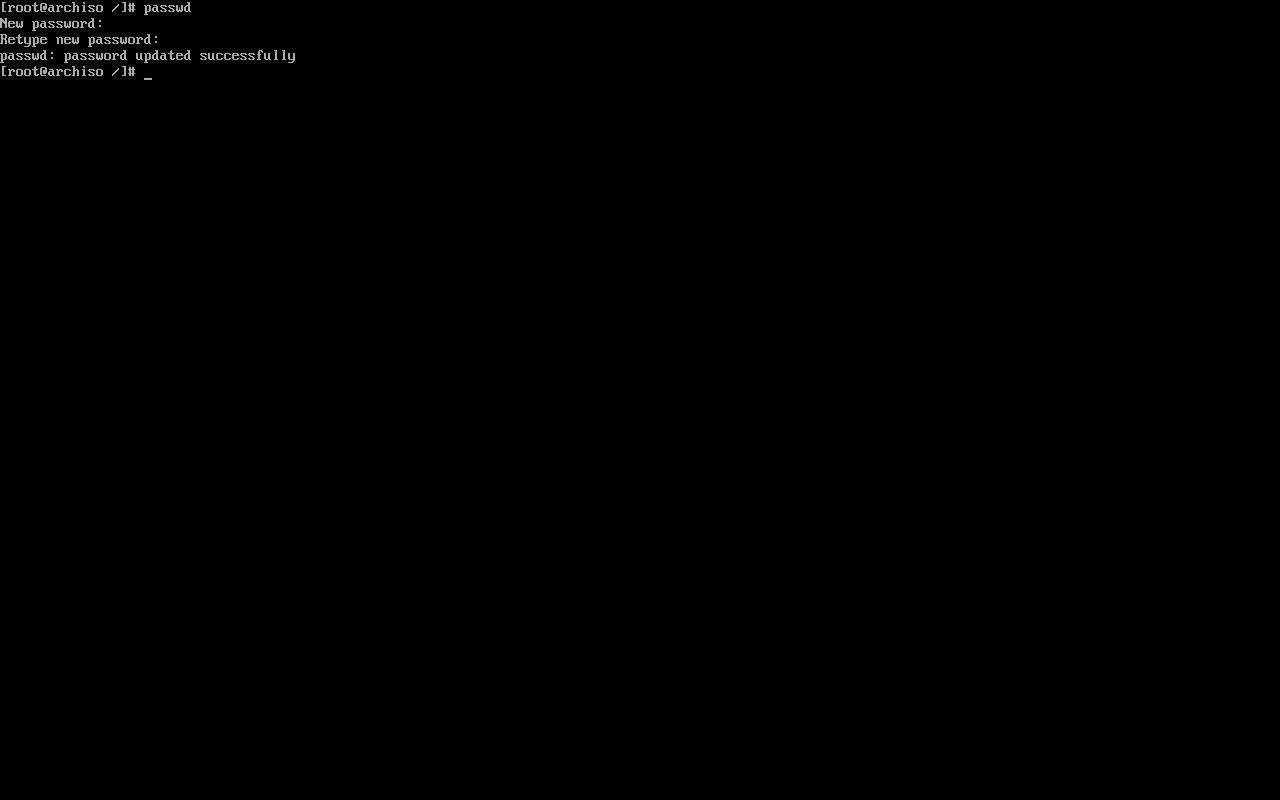
Com o sistema configurado, é hora de definir a senha de root. Use o comando `passwd` para isso.
Ao executar o comando, o sistema solicitará que você insira a senha root duas vezes.
12. Configure o GRUB
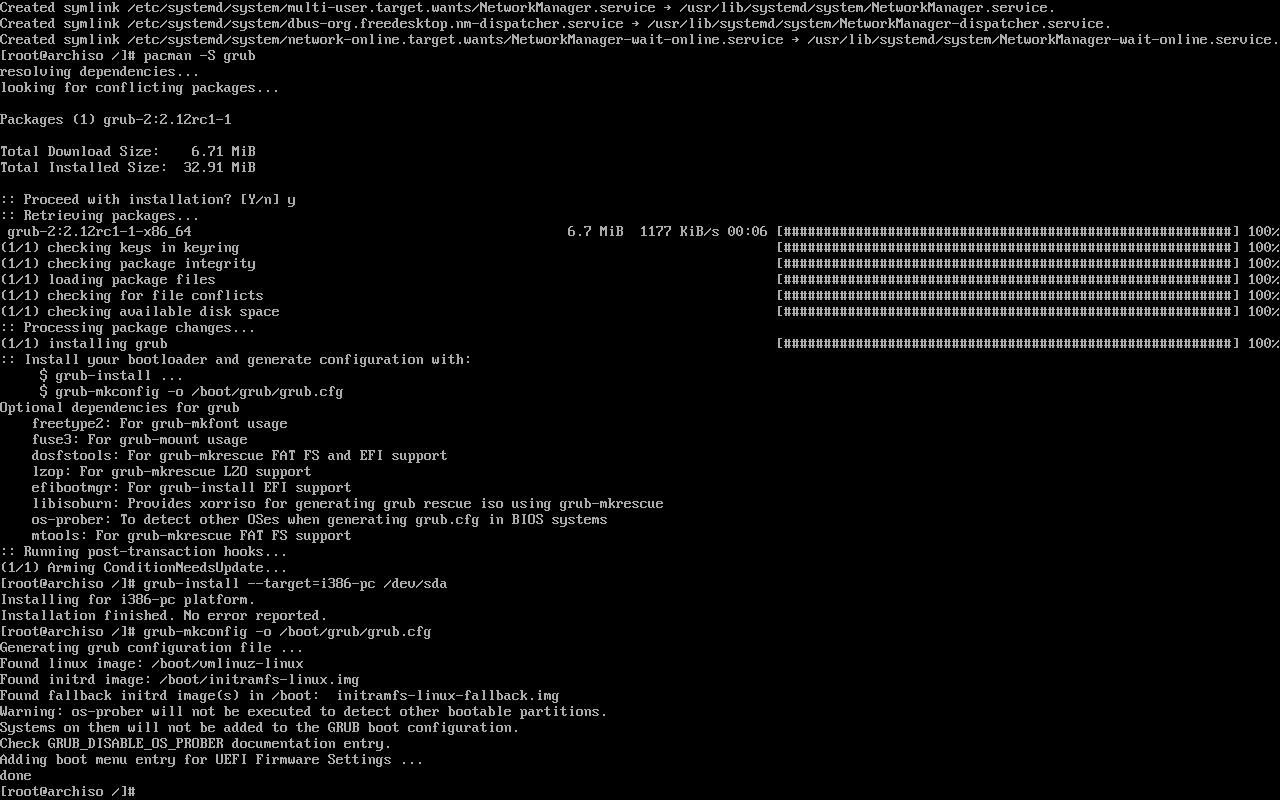
GRUB é o gerenciador de inicialização mais popular para Linux. Este utilitário permite que você inicie a sua instalação do Arch Linux.
Instale-o utilizando o `pacman`:
pacman install grub
A forma como o GRUB será instalado dependerá se você está instalando o Arch em uma máquina mais nova usando UEFI, ou em uma que utiliza BIOS mais antigo. Em sistemas UEFI, é necessário instalar também o pacote `efibootmgr`.
Para instalar em um sistema com BIOS, utilize este comando:
grub-install --target=i386-pc /dev/sda
Para instalar em um sistema UEFI, certifique-se de ter montado a partição de boot UEFI e execute este comando:
grub-install --target=x86_64-efi --efi-directory=esp --bootloader-id=GRUB
Tenha cuidado com o UEFI, pois uma configuração incorreta pode tornar o sistema impossível de ser inicializado.
Em ambos os sistemas, utilize este comando para gerar o menu de inicialização:
grub-mkconfig -o /boot/grub/grub.cfg
Agora Você Pode Começar a Explorar o Arch Linux
Com o Arch Linux instalado, sua jornada está apenas começando. O próximo passo é personalizá-lo para que ele se adapte às suas necessidades, sem nada a mais.